Desde adware hasta virus, el malware puede tomar muchas formas diferentes. Chumsearch es una categoría completamente diferente; toma el control del navegador web y lo redirige hacia su motor de búsqueda para dirigirlo a los sitios web que no quería que viera. Afortunadamente, puede fácilmente eliminar Chumsearch. En este momento, un eliminador de aplicaciones compatible desinstalar aplicaciones no deseadas es necesario.
La inyección de anuncios a menudo ocurre junto con el ataque al navegador de Chumsearch. Este es un tipo de publicidad maliciosa que muestra pancartas, texto en línea, bloques de comparación de precios, cupones y más en varios sitios web que visita una computadora comprometida.
Los hackers de sombrero negro ya están atacando agresivamente a Mac OS X con un éxito considerable, a pesar de que este fenómeno anteriormente era exclusivo de Windows. ChumSearch también recopila información de Internet identificable de las víctimas, que es otro impacto negativo. El adware ChumSearch puede eliminarse siguiendo los pasos que se indican a continuación.
Contenido: Parte 1. ¿Qué es la redirección de Chumsearch?Parte 2. ¿Cómo eliminar manualmente Chumsearch de Mac? Parte 3. Elimina fácilmente Chumsearch de Mac y de Inicio
Parte 1. ¿Qué es la redirección de Chumsearch?
Un secuestrador de navegador es un tipo de software malicioso que puede comprometer su computadora. Chumsearch es un secuestrador del navegador, y como tal, no debería estar presente en la computadora por la misma variedad de razones por las que otros secuestradores de navegador no deberían estar presentes. Muestra anuncios que constituyen una forma de malware.
Chumsearch recopila información sobre la actividad de navegación en Internet y la envía de regreso a un servidor, ofrece resultados de búsqueda que lo llevan a sitios que podrían poner en peligro la computadora.
Hay algunas formas potenciales en las que el virus Chumsearch puede haber sido colocado en el dispositivo. Por lo tanto, debe eliminar Chumsearch para que deje de molestarlo. Aquí hablaremos sobre la forma automática de eliminarlo por iMyMac PowerMyMac, un poderoso desinstalador de aplicaciones, y también el método manual.
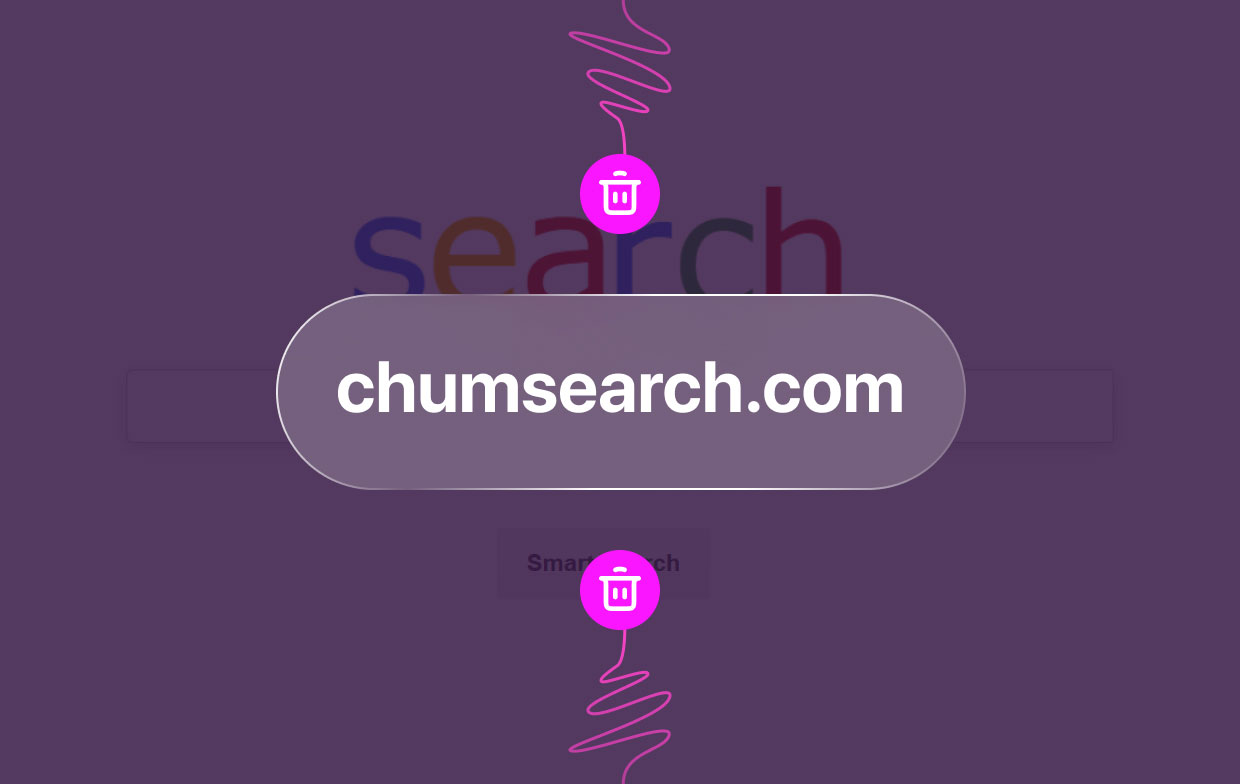
Parte 2. ¿Cómo eliminar manualmente Chumsearch de Mac?
Aquí hay 3 pasos para eliminar este secuestrador de navegador.
Paso 1: Eliminar el perfil de Chumsearch
- Seleccione Preferencias del sistema mediante la selección de la Apple .
- Busque la ventana Perfiles en la fila inferior.
- Si está presente, selecciónelo para encontrar el AdminPrefs perfil.
- Seleccione el candado e ingrese el nombre de usuario y la contraseña del administrador si puede ver AdminPrefs.
- Golpea el "-" en la esquina inferior izquierda de su ventana después de seleccionar el perfil AdminPrefs.
Paso 2: verifique los elementos de inicio de sesión
Al igual que otros programas maliciosos, a los secuestradores de navegador les gustaría ejecutarse tan rápido como se inicia la Mac, por lo que se agregan a los Elementos de inicio de sesión. A continuación se explica cómo eliminar Chumsearch de los elementos de inicio de sesión.
- Seleccione la pestaña Usuarios y grupos ventana yendo a Preferencias del Sistema.
- Al seleccionar el candado y luego ingresar su nombre de usuario y contraseña, puede desbloquearlo.
- Decidir sobre el Arranque .
- Esté atento a cualquier elemento de inicio de sesión que pueda ser Chumsearch o incluso otro malware.
- Si encuentra algo, selecciónelo y, a continuación, para Elimine seleccione el icono '-' en la parte inferior de su ventana.
Paso 3: Elimina Chumsearch de los navegadores
- Para eliminar sus complementos en Safari:
- Abre Safari.
- Seleccione Preferencias desde el menú Safari haciendo clic en él.
- Elija el motor de búsqueda que desea utilizar haciendo clic en el Buscar
- Seleccione la pestaña General pestaña, luego cambie la configuración de la página de inicio a la página de inicio que desee, así como los elementos que se encuentran arriba usando las opciones del menú.
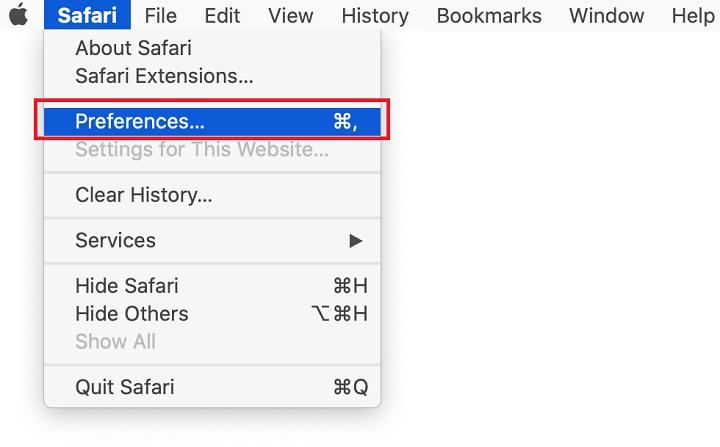
- Para eliminar Chumsearch de Chrome:
- Inicie Chrome.
- Puedes poner "
chrome:/settings" en la barra de URL o seleccione el Ajustes botón de menú (que se parece a tres líneas horizontales) en la esquina izquierda de la ventana. - Escoger "en el arranque" y marque la casilla junto a "Abra una página específica o un conjunto de páginas."
- Ir a la "más, .
- Escoger "editar", luego escribe o pega la URL de la página de inicio que elijas en el campo de texto.
- Presione a Salvar.
- Seleccione Motor de búsqueda haciendo clic en el botón Configuración una vez más.
- Escoger "Gestionar motores de búsqueda," haga clic en "más, " junto a Chumsearch, luego seleccione "eliminar de la lista."
- Elija la herramienta de búsqueda que desea utilizar haciendo clic en su menú desplegable al lado de "Motor de búsqueda utilizado en la barra de direcciones.."
Parte 3. Elimina fácilmente Chumsearch de Mac y de Inicio
Existe una opción que se puede utilizar en caso de que los pasos descritos anteriormente le lleven demasiado tiempo. La herramienta de desinstalación de aplicaciones que está con PowerMyMac hace un escaneo de la Mac, una vez que se completa el escaneo, todo lo que necesita hacer es hacer algunas selecciones y presionar algunos clics para que Chumsearch se elimine automáticamente.
Es posible desinstalarlo por completo junto con los archivos asociados con él y eliminarlo por completo de su sistema. Por ejemplo, PowerMyMac es excelente en eliminando Mackeeper, Google Drive, iTunes y muchas aplicaciones sin sobras.
Siga estos pasos para eliminar con éxito el malware Chumsearch:
- Para iniciar el proceso de eliminación, inicie PowerMyMac, vaya a la página de inicio de la aplicación y elija Desinstalador de aplicaciones desde el menú que aparece.
- Al hacer clic en el ESCANEAR botón, su computadora será revisada minuciosamente en busca de cualquier software que esté instalado actualmente.
- De una lista de todos los programas que están actualmente instalados, puede elegir cuáles eliminar. Puede localizar el software escribiendo su nombre en el campo de búsqueda.
- Para eliminar cualquier archivo conectado a Chumsearch de su computadora, seleccione "LIMPIEZA."

Ahora debería estar familiarizado con la forma de utilizar la funcionalidad de la aplicación conocida como Desinstalador de aplicaciones.
Si utiliza la opción conocida como “Optimización”, podrá eliminar Chumsearch de los "Elementos de inicio de sesión" y desactivar Chumsearch en el inicio de Mac.
Además, cuenta con multitud de opciones que puedes consultar para asegurarte de que la desinstalación de una aplicación es efectiva.
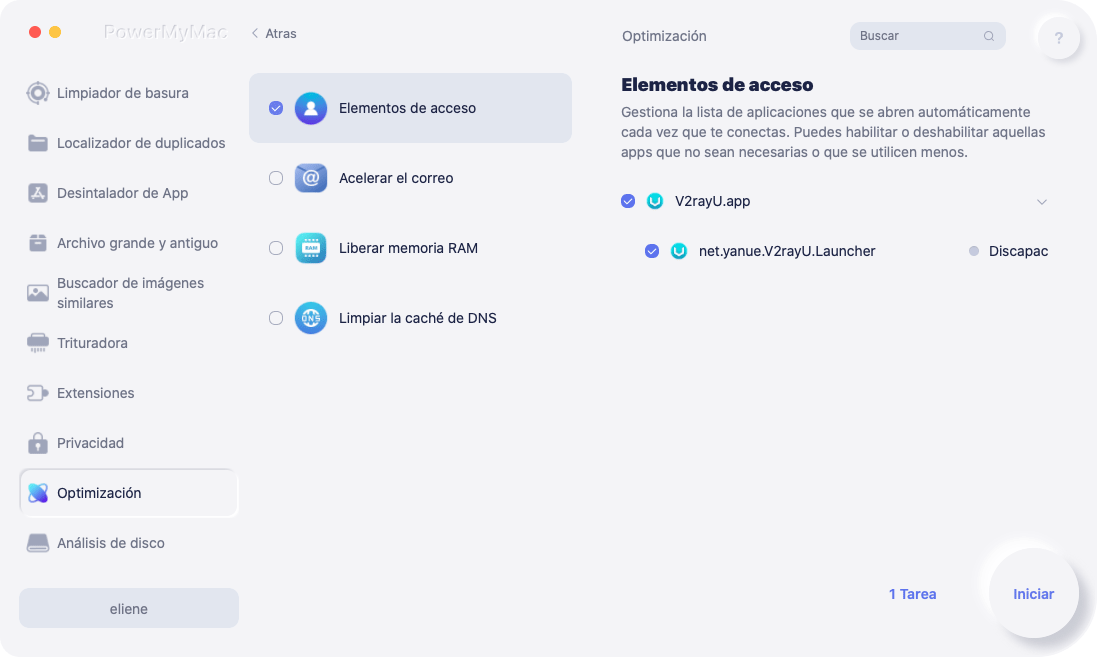
Conclusión
Puedes elegir la mejor manera de elimina Chumsearch de tu Mac por completo. Aquí recomendamos encarecidamente la poderosa herramienta PowerMyMac para ahorrarle tiempo y liberar sus manos. Elimine todas las aplicaciones y programas de software no deseados con unos pocos clics. Limpie su Mac y ya no se preocupe por quedarse sin espacio en disco con PowerMyMac.



